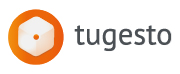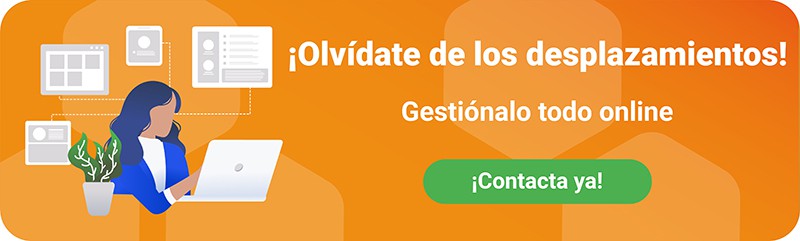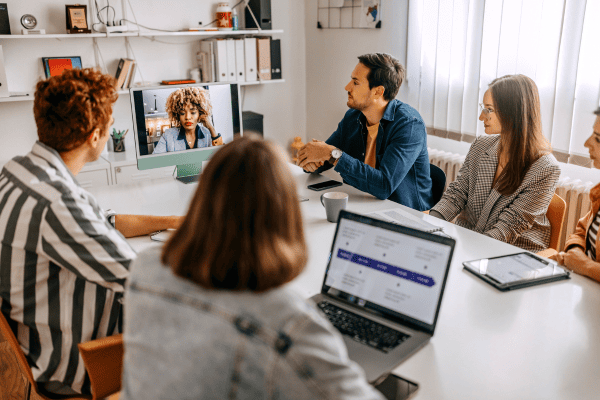En la última parte de la guía nos centraremos en cómo se exporta un certificado digital. ¡Vamos a probar funciones nuevas! Para realizar este paso, habrás tenido que realizar previamente su solicitud e instalación. Y si todavía no conoces qué es el certificado digital y para qué sirve, revísalo en nuestro post anterior.
Una vez lo exportes, en la plataforma de tugesto tendrás que subirlo en Ajustes > Documentación dentro de la carpeta Certificado electrónico de la Fábrica Nacional de Moneda y Timbre.
Puedes consultar estos pasos en Cómo solicitar el certificado digital y Cómo instalar el certificado digital.
Tal y como hicimos en los artículos anteriores, vamos a explicar cómo exportar del certificado para los navegadores Mozilla Firefox y Google Chrome.
¿Cuándo necesitarás exportar el certificado digital? Cuando quieras utilizarlo en otro equipo, navegador, guardarlo en un USB… o no recuerdes la contraseña.
Cómo se exporta un certificado digital con Mozilla Firefox
Primer paso: localiza el certificado digital
Desde opciones en Privacidad y seguridad haz clic en Ver Certificados
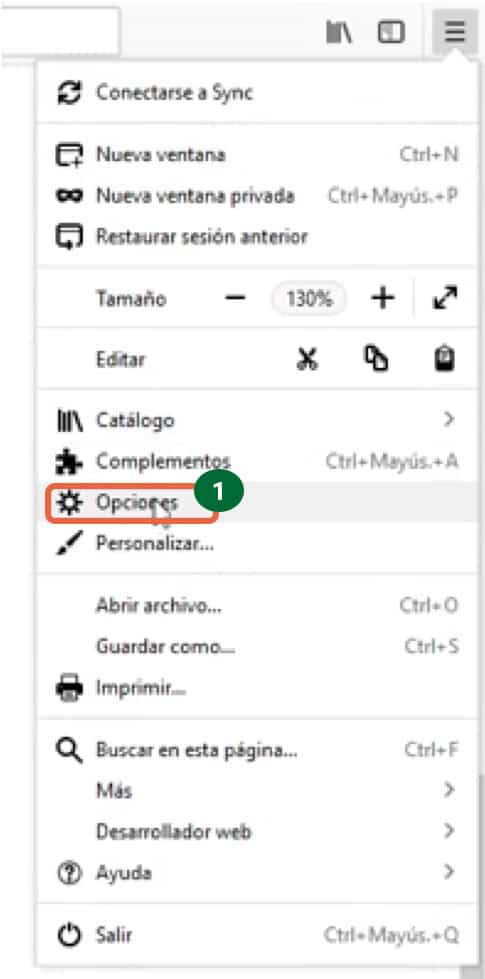
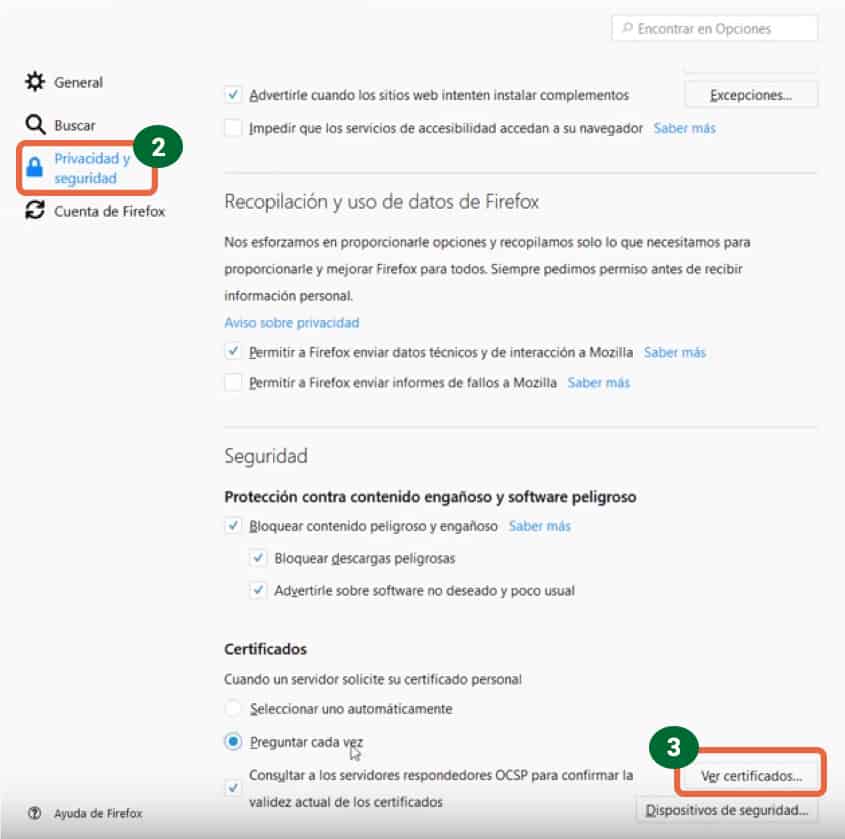
En la pestaña Sus Certificados, selecciona el certificado a exportar y haz clic en Hacer Copia.
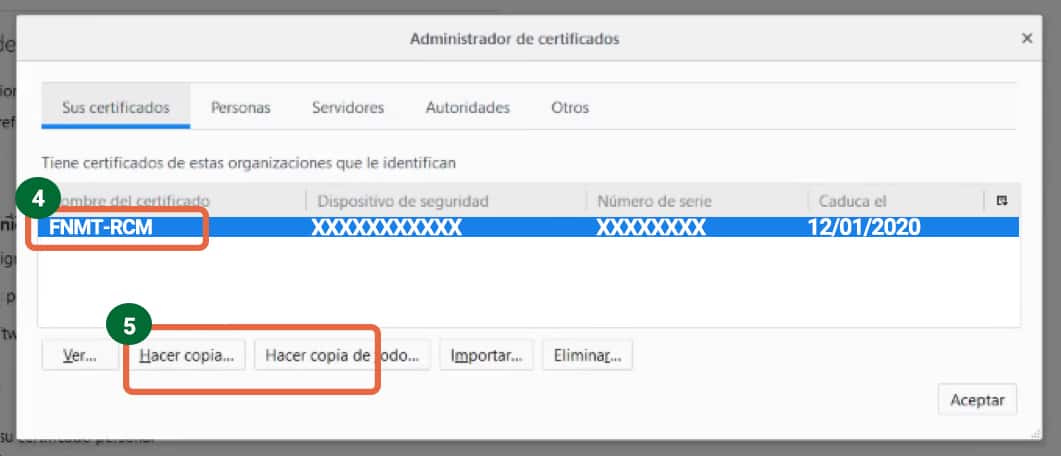
Selecciona la ruta donde quieres descargar la copia del certificado asígnale un nombre y guárdalo.
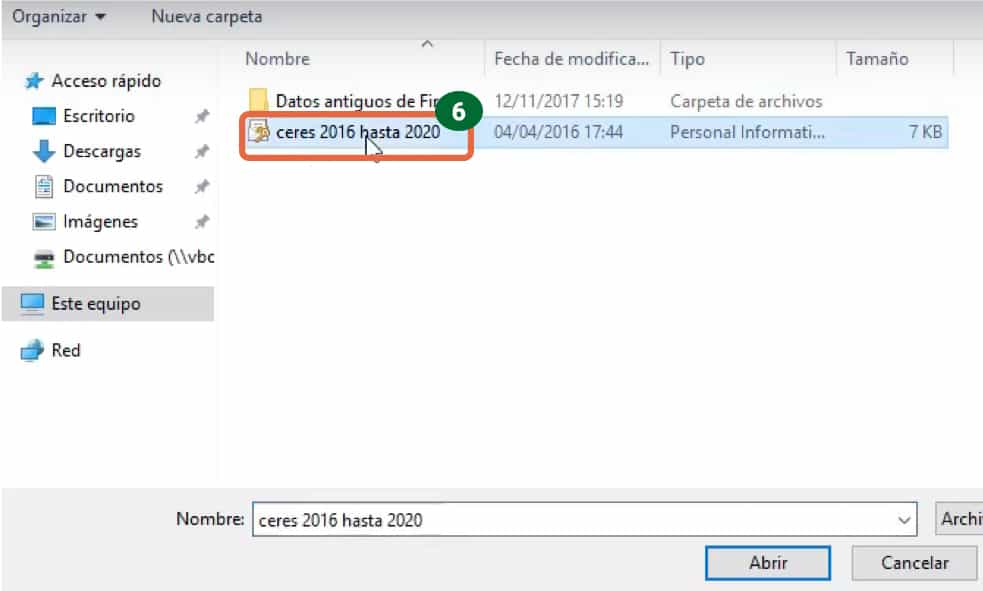
Escribe tu contraseña de respaldo y no la olvides, NO SE PUEDE RECUPERAR.
Es obligatorio poner contraseña, de lo contrario no podrás importar este certificado al nuevo navegador.
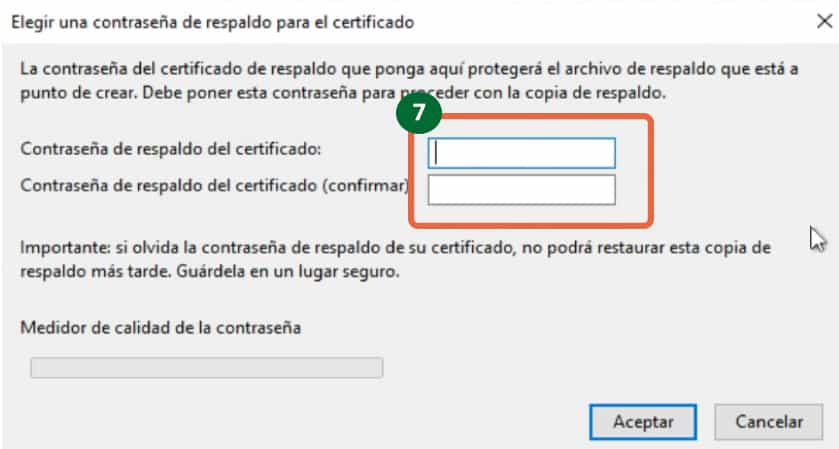
Exportar el certificado digital con Google Chrome
Localiza el certificado
Haz clic en los tres puntitos ubicados en la parte derecha sobre la barra superior del navegador y haz clic en Configuración. Antes de continuar, recomendamos tener lista la firma electrónica par agilizar procesos.
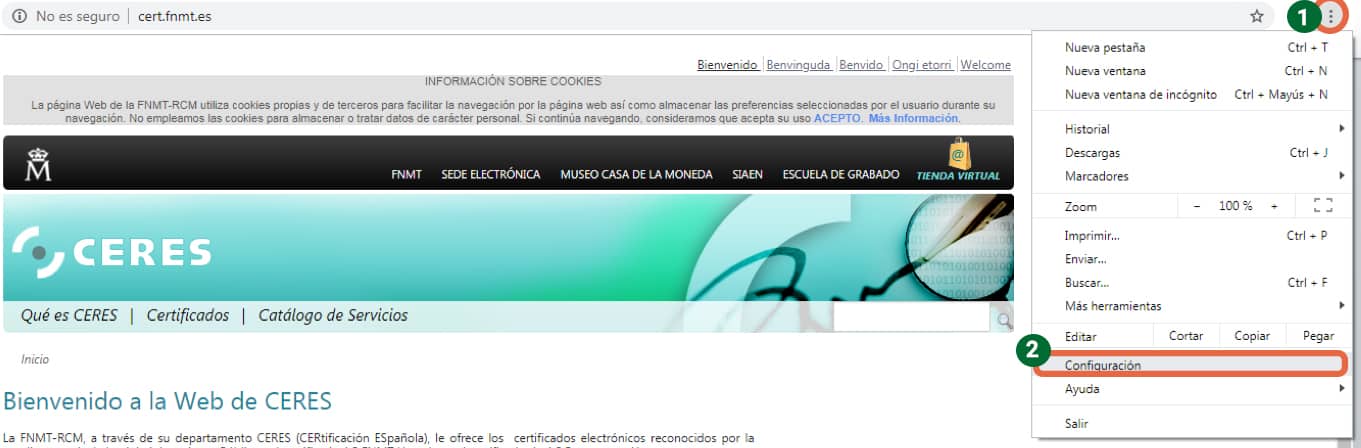
Dentro de Privacidad y Seguridad, haz clic en Gestionar Certificados.
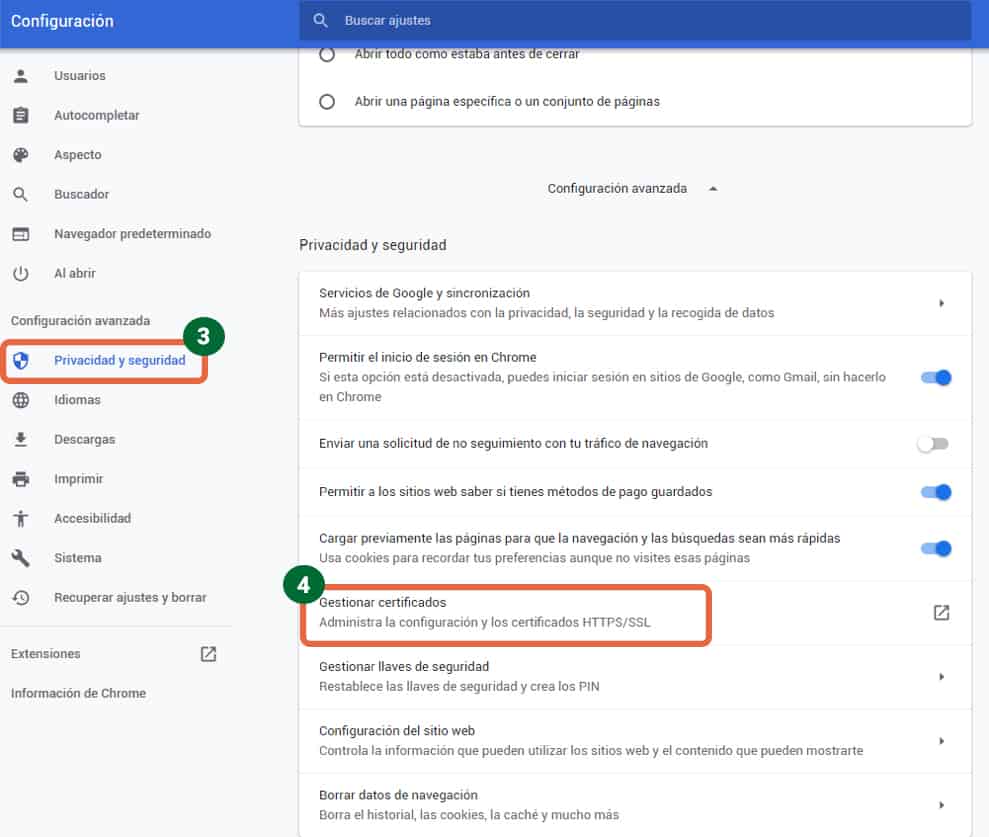
Selecciona el certificado que quieres descargar y haz clic en Exportar.

Haz la exportación con Clave Privada y escribe la contraseña para proteger el archivo. No la olvides, porque te hará falta más adelante cuando tengas que importarlo a tu nuevo navegador.
Indica la ruta y escribe el nombre con el que vas a guardar el certificado.


Guarda la descarga en el escritorio y asígnale un nombre. Es importante que guardes siempre una copia de seguridad del certificado digital, por si necesitas instalarlo en otro equipo o navegador.

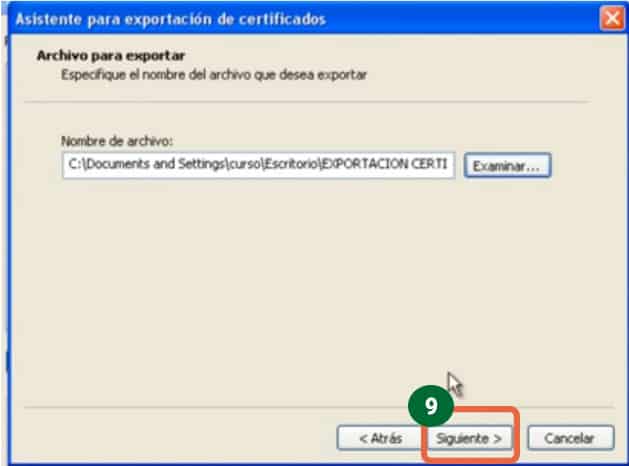
Llegamos al final de la exportación. Acepta estos mensajes para finalizar la exportación con éxito.



Ahora que ya tienes tu certificado en el escritorio, si necesitas importarlo para utilizarlo en un nuevo navegador, USB o equipo, sigue los pasos de nuestra guía de instalación del certificado digital. Gestiona así tus certificados digitales de manera cómoda y rápida.
Ya estarían todos los pasos realizados correctamente
¡Nos encargamos de cubrir la protección de datos y garantizar la seguridad en todo momento!